ショップページを準備中やリニューアル中にしてショップページを変更、確認したい
パソコン版・スマートフォン版・携帯電話版の各サイトごとにショップページのClose設定ができます。
承認前(カート有効化前)であっても、商品購入などカートの確認ができます。
※現在、携帯版の新規登録はできません。
※管理画面にログイン中の同じブラウザで閲覧するとClose状態を確認できません。他のブラウザでご覧ください。
【基本設定】→【ショップClose設定】に進んでください。
「バナー選択」「コメント」の設定ができます。
下記はPC版ですが、スマートフォン版、携帯版も同ページで同様に設定できます。
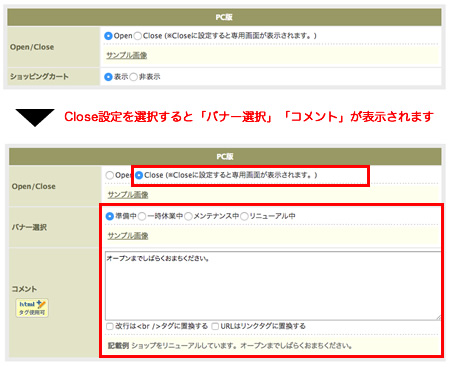
Close設定中のショップサイト(トップページ)の状態は、「公開状態を確認」をクリックして確認できます。
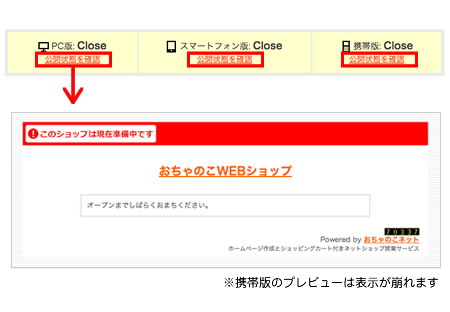
現在の状態(Open/Close)は、管理画面の右上にて確認できます。
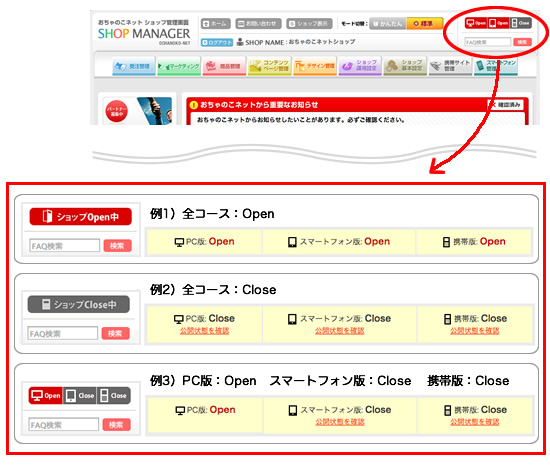
承認前(カート有効化前)であっても、商品購入などカートの確認ができます。
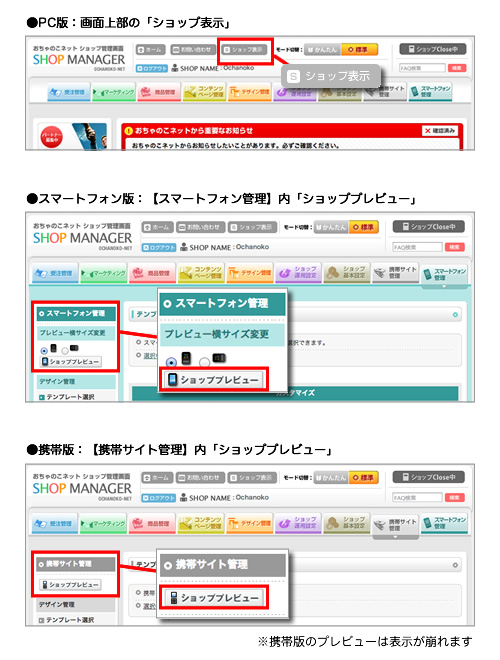
承認前(カート有効化前)であっても、商品購入などカートの確認ができます。
※現在、携帯版の新規登録はできません。
※管理画面にログイン中の同じブラウザで閲覧するとClose状態を確認できません。他のブラウザでご覧ください。
【基本設定】→【ショップClose設定】に進んでください。
Close設定方法
Close設定したいサイトの「Open/Close」で「Close」にチェックをつけて「設定処理を完了する」をクリックしてください。「バナー選択」「コメント」の設定ができます。
下記はPC版ですが、スマートフォン版、携帯版も同ページで同様に設定できます。
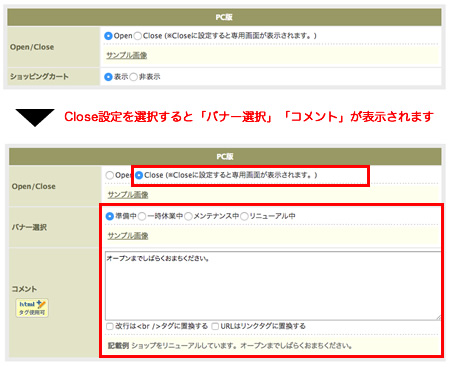
Close設定中のショップサイト(トップページ)の状態は、「公開状態を確認」をクリックして確認できます。
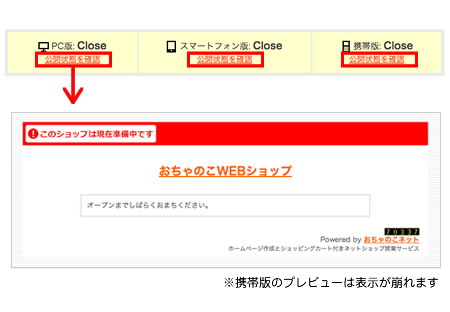
現在の状態(Open/Close)は、管理画面の右上にて確認できます。
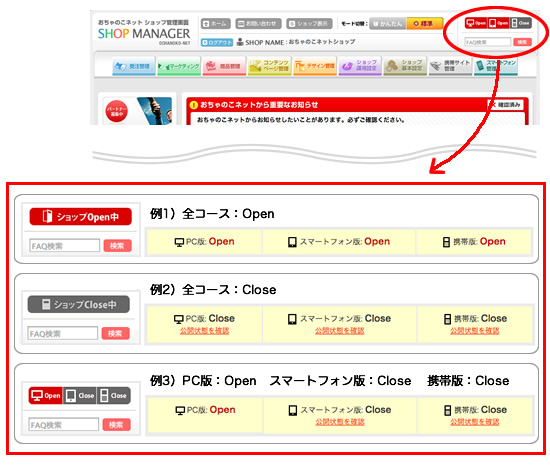
ショップの確認方法
Close状態時には「カートに入れる」が表示されますので、承認前(カート有効化前)であっても、商品購入などカートの確認ができます。
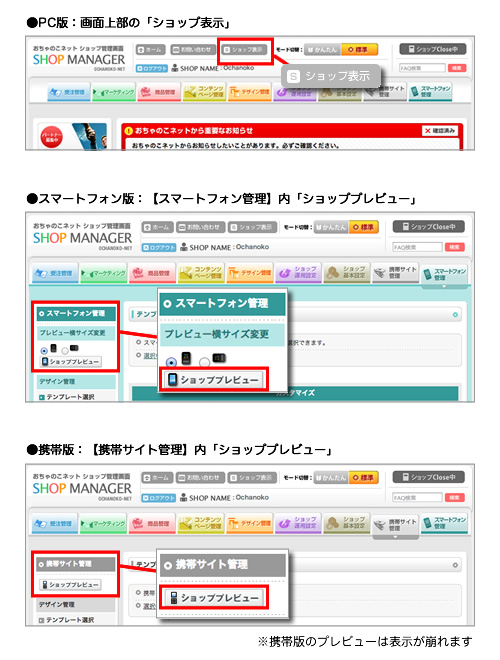
ご注意事項
- ・会員制限機能を利用して未会員の閲覧が拒否されているページについてはショップ管理者であっても閲覧できません。会員としてショップページにログインしてご確認ください。
- ・携帯版はパソコンからのみ確認できます。(携帯端末では確認できません) また、携帯版のカートやマイページなどhttps://mob.ocnk.net/内のページは確認いただけません。
- ・承認前にClose設定を使用してカートの稼働を確認することはできますが、実際にカートを稼働させる際は承認作業が必要になります。下記FAQをご参照ください。
- ◆ショッピングカートを有効にするには、どうすればいいのでしょうか?(アカウント承認)
https://www.ocnk.net/faq/index.php?action=faq&id=160